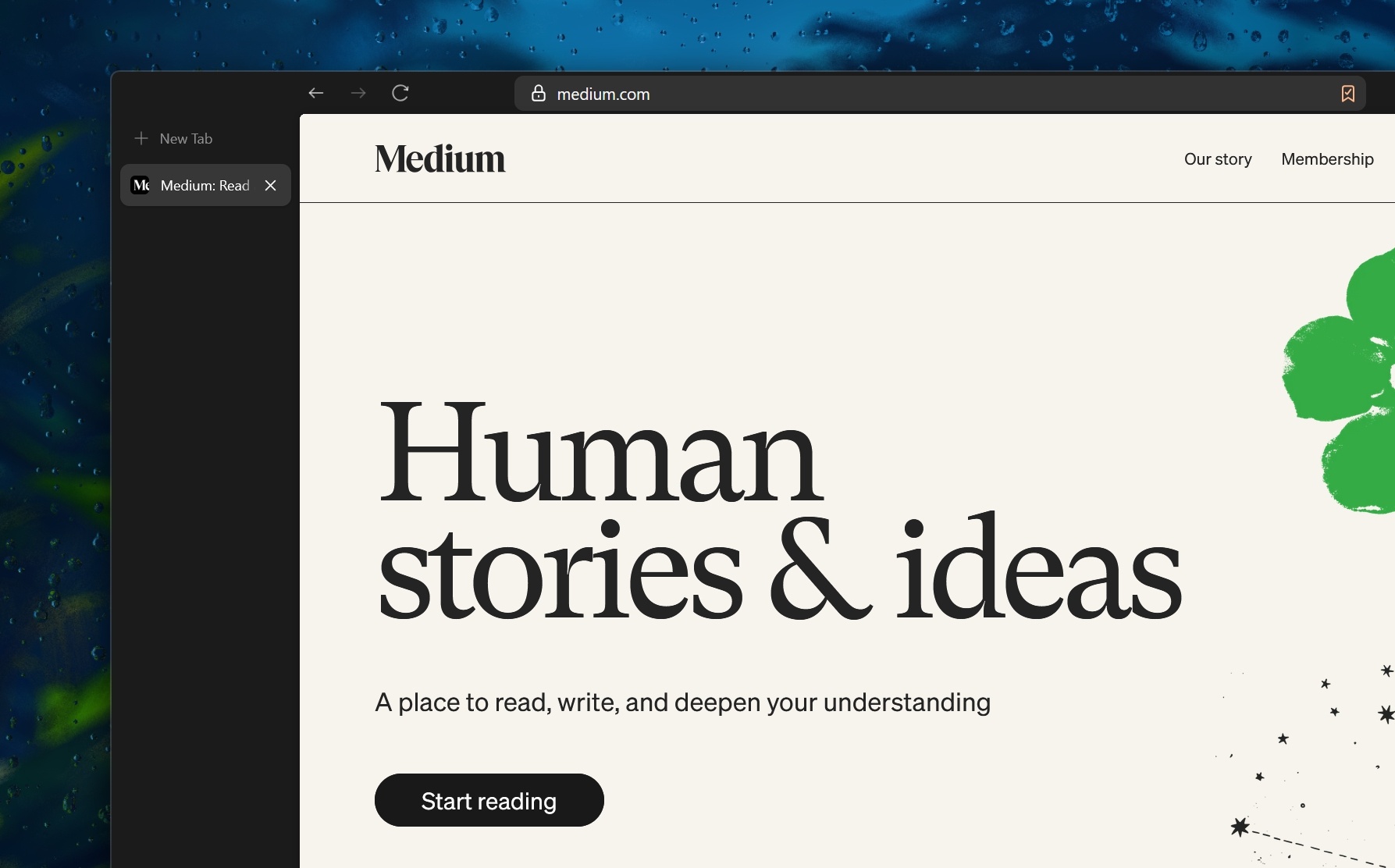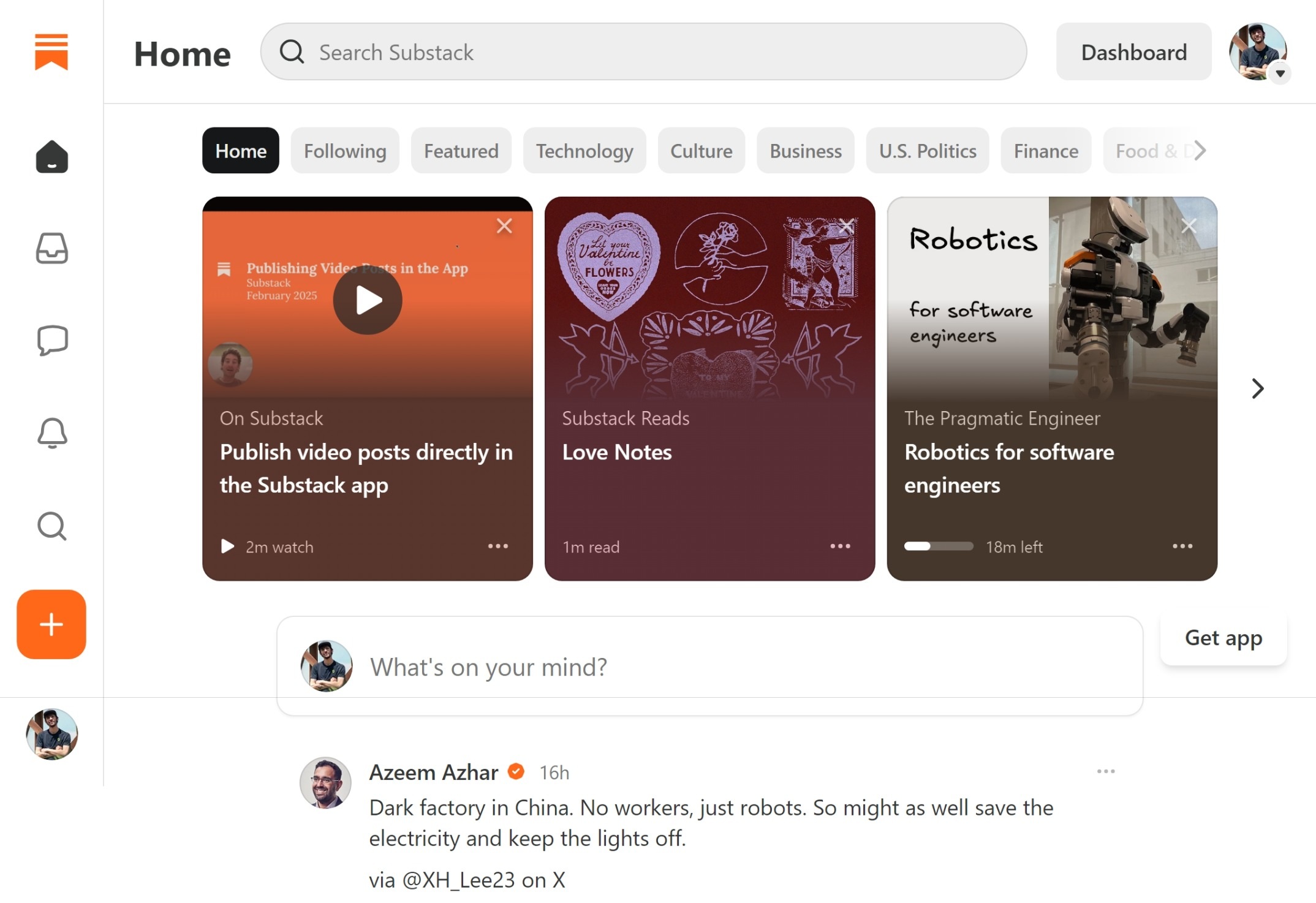Το blogging είναι ένας εξαιρετικός τρόπος για να εκφράζεις τις απόψεις σου, να μοιράζεσαι τις γνώσεις σου, ή ακόμη και για να προωθείς τα προϊόντα ή τις υπηρεσίες της επιχειρήσεις σου. Με πλατφόρμες όπως το WordPress, είναι πλέον εύκολο για τον καθένα να δημιουργήσει ένα καινούργιο blog μέσα σε λίγα μόλις λεπτά.
Σε αυτό τον οδηγό δεν θα αναφερθούμε στα βασικά βήματα του blogging όπως να βρεις την κατάλληλη θεματολογία για την οποία θα γράφεις. Αντίθετα, θα μπούμε κατευθείαν στα βήματα ώστε να αποκτήσεις ένα domain name και ένα web hosting πακέτο και να ξεκινήσεις να διαμορφώνεις και να γράφεις στο καινούργιο blog άμεσα.
Θα χρησιμοποιήσουμε το WordPress ως blogging πλατφόρμα, καθώς παρέχεται εντελώς δωρεάν και μας δίνει την ελευθερία να δημιουργήσουμε ένα blog, ακριβώς όπως το θέλουμε.
1. Επέλεξε ένα WordPress Hosting πακέτο
Το πρώτο πράγμα που θα χρειαστεί να κάνεις είναι να επιλέξεις ένα web hosting πακέτο. Αυτό είναι το πακέτο το οποίο θα σου παρέχει έναν server, μέσα από τον οποίο θα φιλοξενείται το blog σου και θα είναι διαθέσιμο προς όλους. Αν σε τρομάζει η λέξη “server”, μην αγχώνεσαι, καθώς δεν θα χρειαστεί να ασχοληθείς με τεχνικά ζητήματα.
Για τον σημερινό οδηγό θα χρησιμοποιήσουμε την Hostinger, καθώς παρέχει ορισμένα από τα γρηγορότερα, σταθερότερα και πιο οικονομικά πακέτα φιλοξενίας αυτή την στιγμή. Τα περισσότερα πακέτα περιλαμβάνουν επίσης και ένα δωρεάν domain name και ένα SSL πιστοποιητικό, εκ των οποίων θα χρειαστούμε και τα δύο για τη σωστή λειτουργία του blog μας.
Για το WordPress, η Hostinger παρέχει αυτή την στιγμή τέσσερα εξαιρετικά hosting πακέτα με τα οποία μπορείς να ξεκινήσεις:
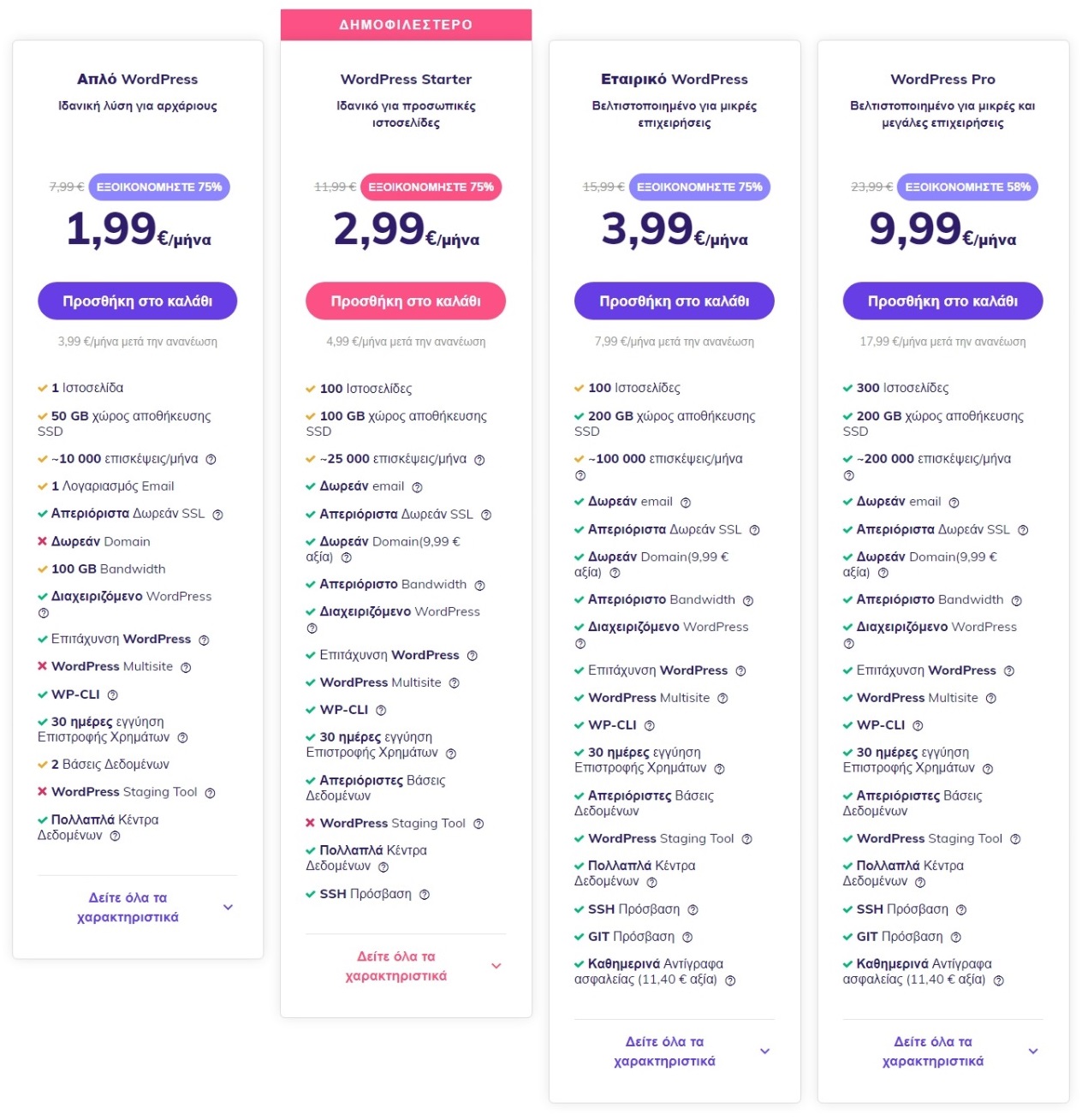
Το πρώτο πακέτο – αν και το οικονομικότερο – δεν μας παρέχει δωρεάν domain name και μας περιορίζει στα 100GB bandwidth μηνιαίως. Επομένως, το δεύτερο πακέτο “WordPress Starter” είναι η ιδανικότερη επιλογή για το μεγαλύτερο ποσοστό των νέων bloggers. Κάνε κλικ στο κουμπί “Προσθήκη στο καλάθι” ώστε να μεταφερθείς στη σελίδα της αγοράς.
Η Hostinger θα σου εμφανίσει το συνολικό κόστος του πακέτου για 48 μήνες, αλλά θα έχεις την δυνατότητα να αλλάξεις τη περίοδο της πληρωμής σε μηνιαία βάση, κάθε 12 μήνες, ή κάθε 24 μήνες. Για όσους περισσότερους μήνες πληρώσεις από την αρχή, τόσο πιο μεγάλη θα είναι η έκπτωση που θα λάβεις.
Κατέβα λίγο παρακάτω και στη συνέχεια δημιούργησε ένα λογαριασμό, μέσα από τον οποίο θα διαχειρίζεσαι το domain name και το web hosting πακέτο σου. Μπορείς να χρησιμοποιήσεις το email σου, ή ακόμα και να δημιουργήσεις ένα λογαριασμό κάνοντας σύνδεση με το Google ή Facebook λογαριασμό σου.
Λίγο παρακάτω επέλεξε επίσης με ποιον τρόπο θα ήθελες να ολοκληρώσεις την πληρωμή. Η υπηρεσία σου επιτρέπει να πληρώσεις με την χρεωστική / προ-πληρωμένη ή πιστωτική σου κάρτα, μέσω της PayPal, μέσω του Google Pay, ή ακόμα και μέσω του CoinGate για πληρωμές μέσω κρυπτονομισμάτων.
Κάνε κλικ στην επιλογή “Έχετε κουπόνι;” και καταχώρησε τον κωδικό inkstory για να λάβεις 7% έκπτωση στην πρώτη σου παραγγελία. Το κουπόνι ισχύει για την πρώτη παραγγελία και αφορά τις ετήσιες (ή μεγαλύτερες) αγορές.
2. Απόκτησε το πρώτο σου domain name
Μόλις ολοκληρώσεις την αγορά του WordPress Hosting πακέτου, στη συνέχεια θα έχεις την δυνατότητα είτε να καταχωρήσεις εντελώς δωρεάν ένα domain name σε γνωστές καταλήξεις όπως .com, .net, .org, μεταξύ αρκετών ακόμη, είτε να πληρώσεις και να αγοράσεις μια κατάληξη σε .gr, η οποία δυστυχώς δεν παρέχεται στα δωρεάν domain names της υπηρεσίας.
Πήγαινε στην σελίδα “Home” της Hostinger και στη συνέχεια κάνε κλικ στο κουμπί “Claim domain“.
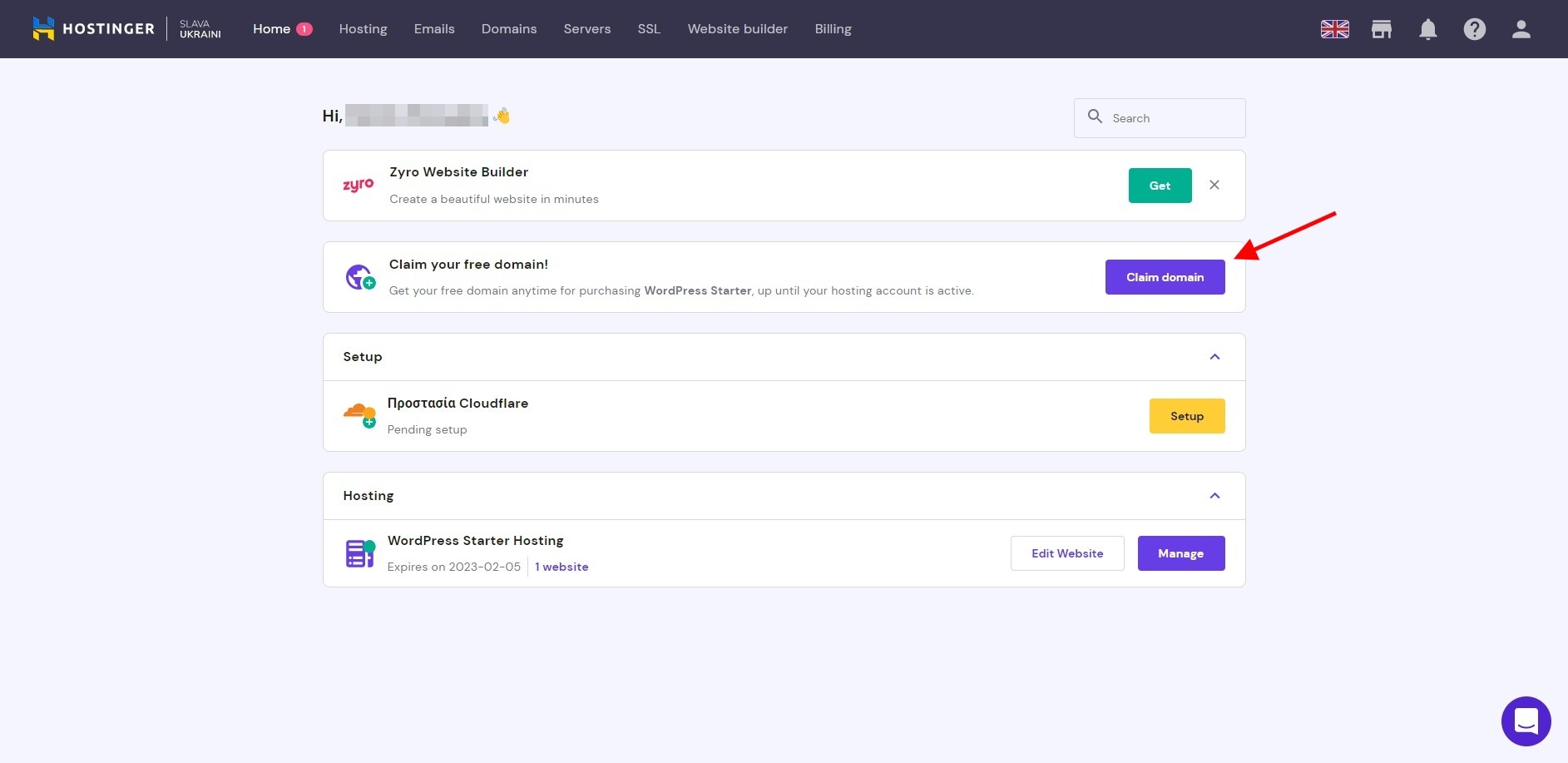
Από το αναδυόμενο παράθυρο που θα εμφανιστεί, απλά συμπλήρωσε το όνομα που θέλεις να αγοράσεις και κάνε κλικ στο κουμπί “Check availability” για να ελέγξει το σύστημα της Hostinger αν υπάρχει διαθέσιμο το συγκεκριμένο όνομα – και αν ναι, σε ποιες καταλήξεις.
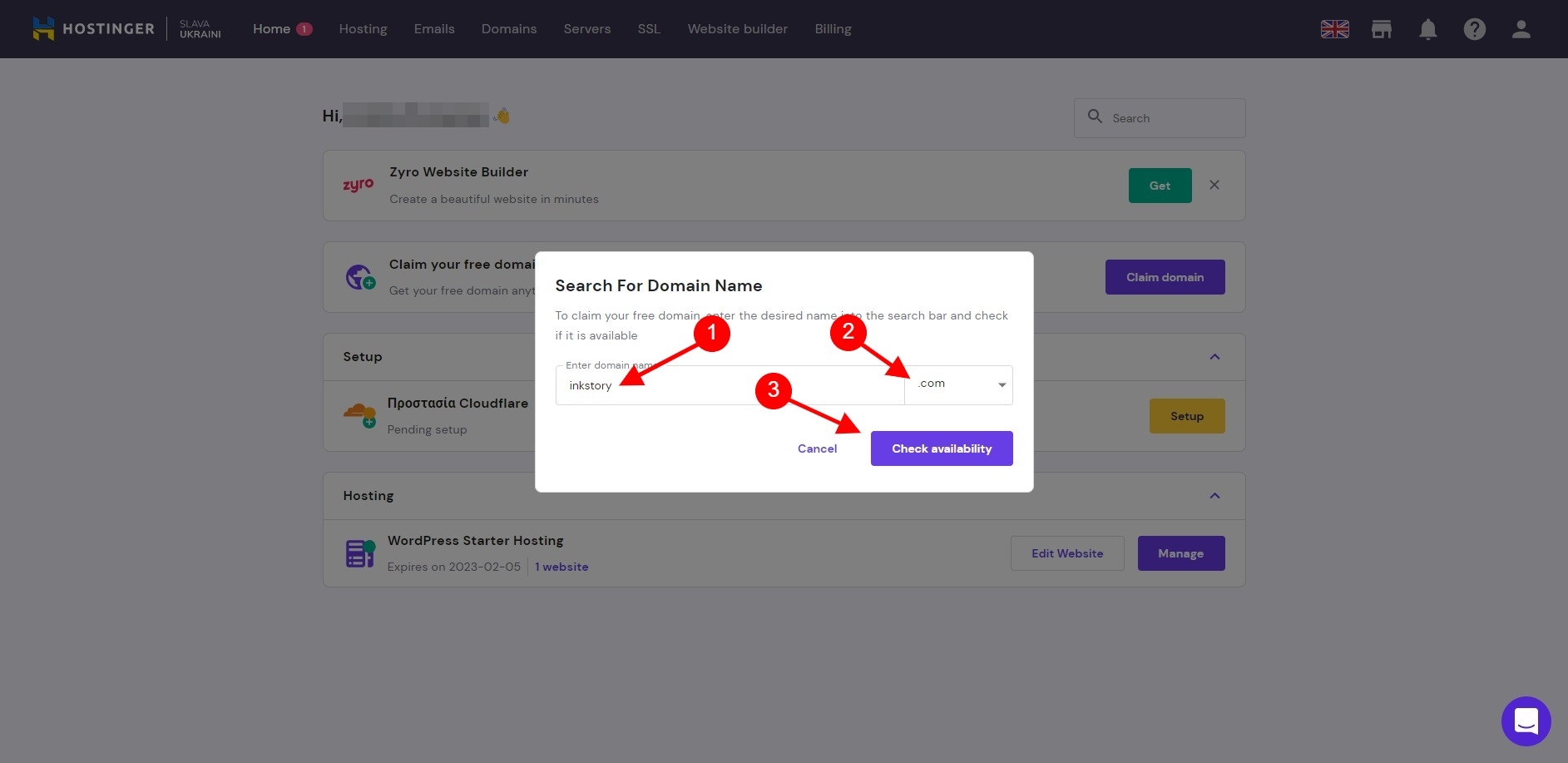
Αν το domain name είναι διαθέσιμο προς αγορά, κάνε κλικ στο “Claim domain” ώστε να το αγοράσεις και να ξεκινήσει η αυτόματη καταχώρηση του στο λογαριασμό σου.
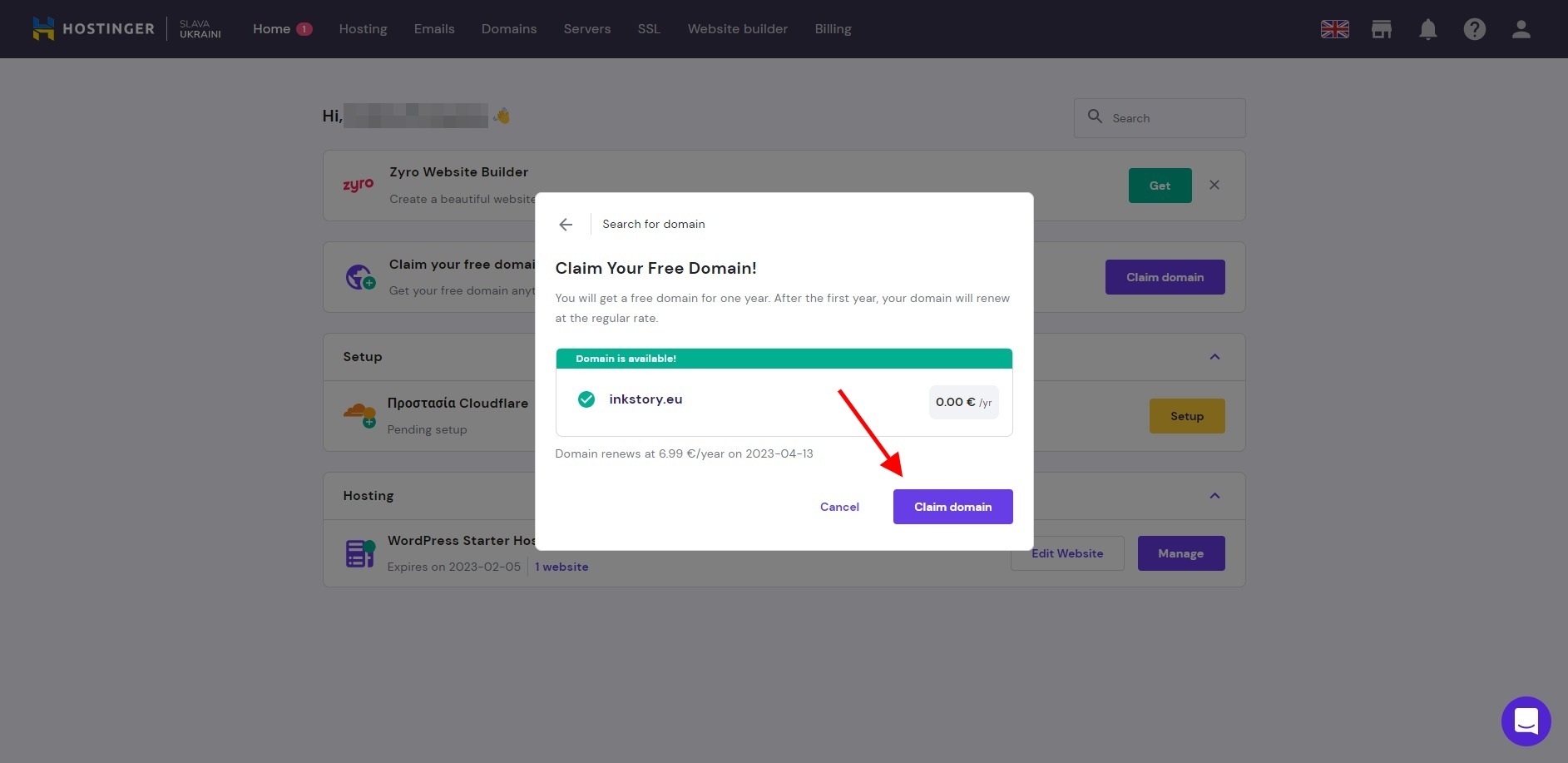
Μιας και τα καινούργια domain names καθυστερούν να ενεργοποιηθούν, θα χρειαστεί να περιμένεις από 3 έως 24 ώρες έως ότου ολοκληρωθεί η ενεργοποίηση. Στο εν τω μεταξύ, έλεγξε τα εισερχόμενα στο email σου ώστε να βρεις όλα τα emails που σου στάλθηκαν από την ολοκλήρωση της παραγγελίας σου και του domain name.
3. Εγκατέστησε ένα SSL Πιστοποιητικό
Μόλις το καινούργιο σου domain name ενεργοποιηθεί, στη συνέχεια θα χρειαστεί να εγκαταστήσεις ένα SSL πιστοποιητικό. Τα SSL πιστοποιητικά είναι αυτά που εμφανίζουν ένα μικρό λουκετάκι τέρμα επάνω στο URL του blog μας, εισάγοντας τα αρχικά HTTPS. Χωρίς SSL πιστοποιητικό, το blog μας θα ανοίγει με HTTP και δεν θα είναι το ίδιο ασφαλές, ενώ θα εμφανίζεται ειδοποίηση από το πρόγραμμα περιήγησης πως πρόκειται για ένα μη ασφαλή ιστότοπο.
Απλά κάνε κλικ στο κουμπί “SSL” από το επάνω μενού της Hostinger και στη συνέχεια κάνε κλικ στην επιλογή “Setup“. Μόλις πατήσεις στο setup, θα εμφανιστεί ένα αναδυόμενο παράθυρο, απ’ το οποίο απλά επέλεξε το domain name σου και κάνε κλικ στην επιλογή “Install“.
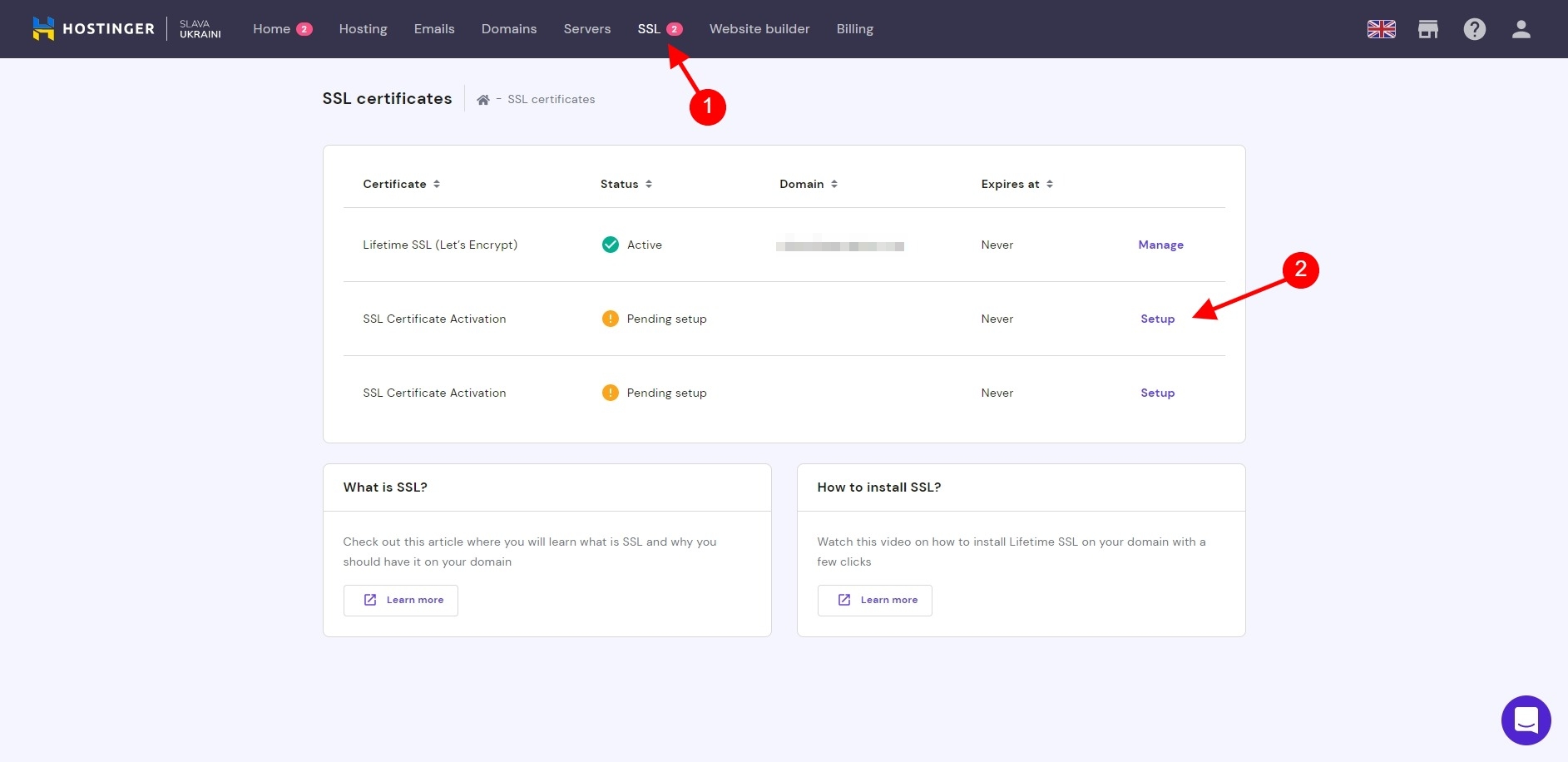
Μόλις η εγκατάσταση του SSL Πιστοποιητικού ολοκληρωθεί, πήγαινε από το μενού τέρμα επάνω στο “Hosting“, κάνε κλικ στο κουμπί “Manage” δίπλα από το domain name σου και στη συνέχεια κάνε κλικ στην επιλογή “Dashboard“. Από εκεί, σιγουρέψου πως οι επιλογές “Force HTTPS” και “LiteSpeed” είναι ενεργοποιημένες. Το “Force HTTPS” θα μεταφέρει αυτόματα τους χρήστες απ’ το HTTP στο HTTPS, ενώ το “LiteSpeed” θα ενεργοποιήσει τη τεχνολογία για ύψιστες επιδόσεις.
4. Εγκατέστησε το WordPress και κάνε σύνδεση στο blog σου
Αυτό είναι το τελευταίο βήμα για τη δημιουργία του καινούργιου σου blog. Έχεις το domain name, έχεις ενεργοποιήσει το SSL πιστοποιητικό και μένει να εγκαταστήσεις το WordPress στο hosting πακέτο σου. Η διαδικασία είναι επίσης ιδιαίτερα εύκολη και αυτοματοποιημένη, ακριβώς όπως και οι προηγούμενες.
- Από το μενού επάνω κάνε κλικ στο Hosting.
- Στη συνέχεια, κάνε κλικ στην επιλογή “Add Website“.
- Στο παράθυρο που θα εμφανιστεί, συμπλήρωσε την ονομασία, το email, το username και τον κωδικό πρόσβασης με τα οποία θα συνδέεσαι.
- Σιγουρέψου πως το HTTPS είναι επιλεγμένο και κάνε κλικ στο “Next” για να ξεκινήσει η εγκατάσταση της πλατφόρμας.
Η εγκατάσταση θα διαρκέσει μόλις μερικά δευτερόλεπτα. Μόλις ολοκληρωθεί, άνοιξε ένα καινούργιο παράθυρο στο πρόγραμμα περιήγησης που χρησιμοποιείς και συμπλήρωσε το domain name σου, βάζοντας στο τέλος /wp-admin. Για παράδειγμα, αν το όνομα που αγόρασες είναι techguides.gr, για να συνδεθείς θα πρέπει να γράψεις techguides.gr/wp-admin/ και να πατήσεις Enter.